Excel是一款电子表格软件,其功能强大,操作便捷深受大家喜爱。下面分享吧小编带来了批量删除表格空白行的方法介绍,感兴趣的朋友快来围观吧!
方法/步骤
1、如图,现在需要快速删除A1:F13单元格区域中的所有空行,创建辅助列,将鼠标定位于G1单元格,输入如下公式,然后下拉填充,
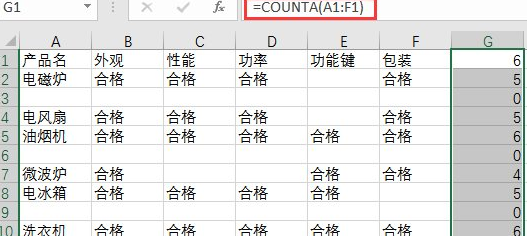
注意:COUNTA函数功能是返回参数列表中非空的单元格个数,如果结果为0,则说明本行没有任何数据。
2、在菜单栏中点击【数据】——【筛选】,筛选结果为0的行,如图,
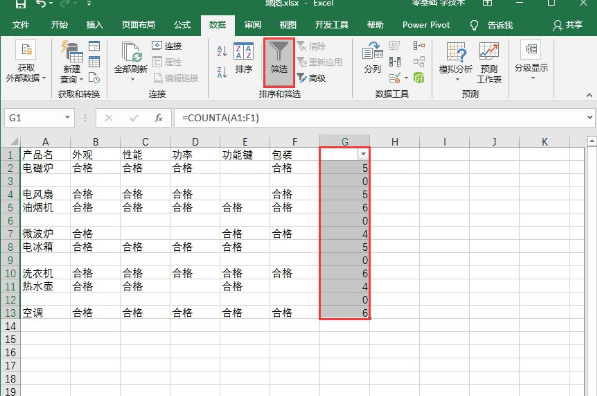
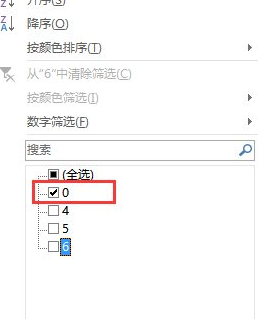
3、然后选中所有空行,鼠标右击,选择【删除行】,
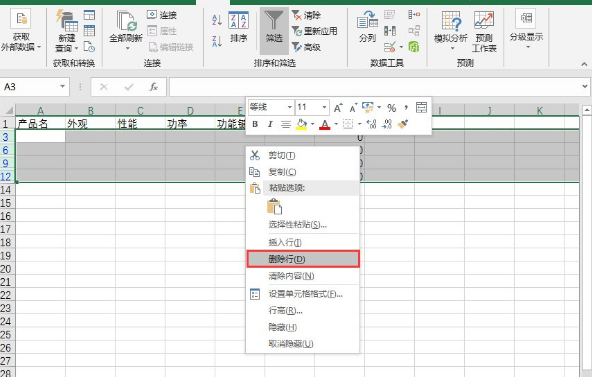
4、取消筛选,同时删除辅助列,即可得到一个无空行的表格。
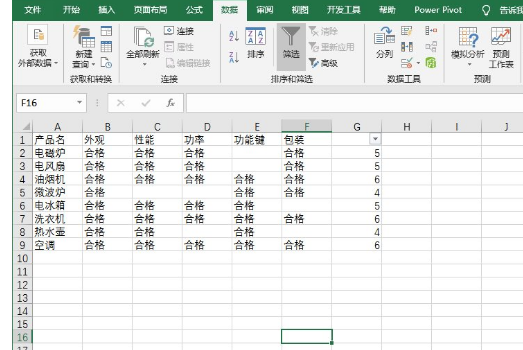
办公软件相关攻略推荐:
以上就是小编为大家带来的Excel批量删除表格空白行的方法介绍,想了解更多《办公软件》教程,欢迎收藏分享吧下载站!


















